Tutorial zum Ändern der Farbe der Win10-Taskleiste
Das Win10-System unterstützt viele benutzerdefinierte Einstellungen. Beispielsweise kann die Farbe der Taskleiste auf Ihre Lieblingsfarbe geändert werden. Öffnen Sie zuerst das Personalisierungsfeld, suchen Sie die Farbeinstellungsoberfläche, wählen Sie eine Farbe aus, die Ihnen gefällt, suchen Sie dann nach „Themenfarbe auf den folgenden Seiten anzeigen“, überprüfen Sie unten die „Menüleiste, Taskleiste und Aktionszentrale“ und Sie können den Vorgang abschließen . Die Farbe der Taskleiste wurde geändert.
So ändern Sie die Farbe der Win10-Taskleiste:
1. Klicken Sie mit der rechten Maustaste auf das Win-Logo in der unteren linken Ecke und klicken Sie im Popup-Menü auf den Menüpunkt „Einstellungen“.
2. Das Windows 10-Einstellungsfenster wird geöffnet und Sie klicken im Fenster auf das Symbol „Personalisierung“.
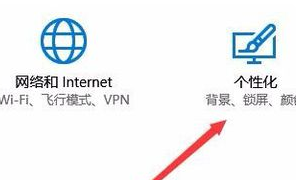
3. Klicken Sie im geöffneten Fenster mit den Personalisierungseinstellungen auf den Menüpunkt „Farbe“ in der linken Spalte.
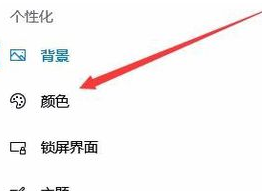
4. Suchen Sie im rechten Fenster nach dem Windows-Farbeinstellungsfeld und wählen Sie eine Farbe aus, die Ihnen gefällt.

5. Suchen Sie dann unten den Einstellungspunkt „Menüleiste, Taskleiste und Aktionscenter“.

6. Wir aktivieren das Kontrollkästchen davor und wählen die hervorgehobene Option in „Standardanwendungsmodus auswählen“ unten aus.

7. Zu diesem Zeitpunkt können Sie sehen, dass sich die Windows 10-Taskleiste automatisch in die oben festgelegte Farbe geändert hat.
Das obige ist der detaillierte Inhalt vonTutorial zum Ändern der Farbe der Win10-Taskleiste. Für weitere Informationen folgen Sie bitte anderen verwandten Artikeln auf der PHP chinesischen Website!

Heiße KI -Werkzeuge

Undresser.AI Undress
KI-gestützte App zum Erstellen realistischer Aktfotos

AI Clothes Remover
Online-KI-Tool zum Entfernen von Kleidung aus Fotos.

Undress AI Tool
Ausziehbilder kostenlos

Clothoff.io
KI-Kleiderentferner

AI Hentai Generator
Erstellen Sie kostenlos Ai Hentai.

Heißer Artikel

Heiße Werkzeuge

Notepad++7.3.1
Einfach zu bedienender und kostenloser Code-Editor

SublimeText3 chinesische Version
Chinesische Version, sehr einfach zu bedienen

Senden Sie Studio 13.0.1
Leistungsstarke integrierte PHP-Entwicklungsumgebung

Dreamweaver CS6
Visuelle Webentwicklungstools

SublimeText3 Mac-Version
Codebearbeitungssoftware auf Gottesniveau (SublimeText3)

Heiße Themen
 1381
1381
 52
52


